

De printer biedt workflowprofielen voor het beheren van uw werklast via het bedieningspaneel.
U selecteert een van de beschikbare standaardworkflowprofielen en wijzigt, indien nodig, een of meer kenmerken zodat het profiel aan de vereisten voor de afdrukproductie voldoet. Er kan slechts één aangepast workflowprofiel tegelijk actief zijn.
Druk op .
Druk op de naam van het [Workflowprofiel].
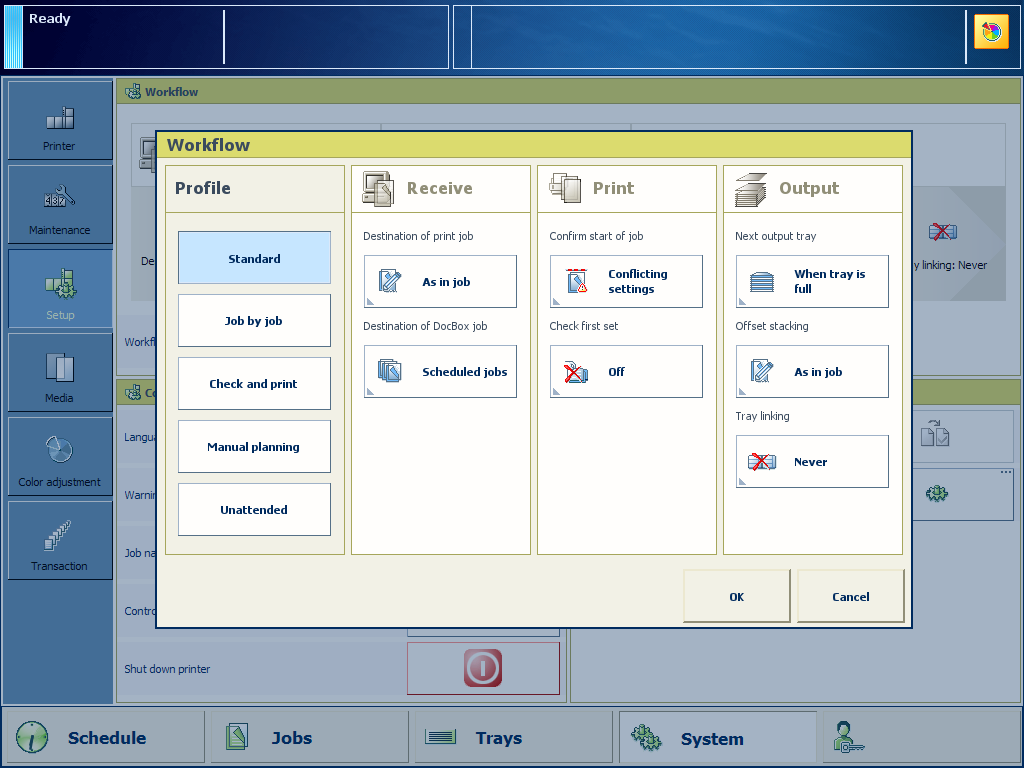 Kenmerken van een standaardworkflowprofiel
Kenmerken van een standaardworkflowprofielDruk op een van de workflowprofielen.
Druk op [OK].
Wanneer u een kenmerk van een geautomatiseerde workflow wijzigt, wordt de naam in [Aangepast] gewijzigd.
Selecteer het workflowprofiel.
Pas een of meer kenmerken aan.
Druk op [OK].
U kunt aangeven wanneer er een dialoogvenster moet worden weergegeven waarin de start van een opdracht kan worden bevestigd.
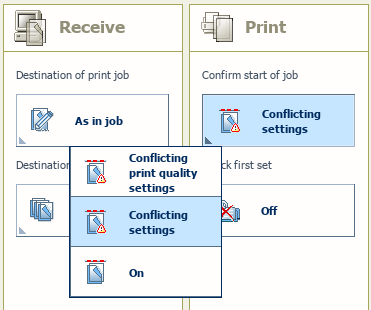 Start opdracht bevestigen
Start opdracht bevestigenSelecteer het workflowprofiel.
Gebruik de functie [Start opdracht bevestigen] om een van de volgende waarden te selecteren.
[Aan]: Bevestig dat een opdracht kan worden gestart.
[Start opdr. bevestigen: Bij instellingsconflicten]: Bevestig dat een opdracht met de standaardinstellingen kan worden gestart wanneer de opdracht conflicterende instellingen heeft.
[Start opdr. bevestigen: Bij conflicterende afdrukkwaliteitsinstel.]: Bevestig dat een opdracht met de standaardinstellingen kan worden gestart wanneer de opdracht conflicterende instellingen voor de afdrukkwaliteit heeft. De aangevraagde modus voor materiaal afdrukken is onbekend. De opdracht wordt afgedrukt met de standaardmodus voor materiaal afdrukken in plaats van met de aangevraagde modus voor materiaal afdrukken.
U kunt besluiten om de opdracht te annuleren en eerst de vereiste modus voor het afdrukken van materiaal te maken in Settings Editor.
Schakel de verbinding van opvangbladen in of uit wanneer er twee stapeleenheden met hoge capaciteit zijn.
Laden verbinden betekent dat voor de uitvoer van afdrukken automatisch wordt overgeschakeld naar de andere stapeleenheid met hoge capaciteit.
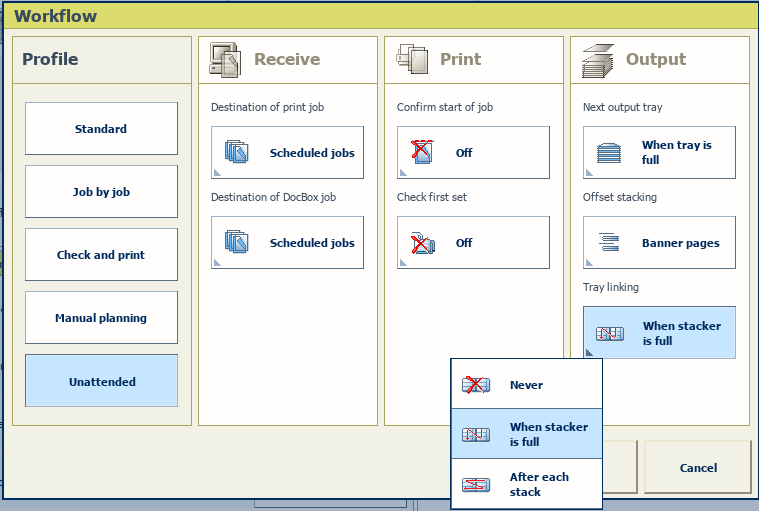 Kenmerken van een workflowprofiel
Kenmerken van een workflowprofielSelecteer het workflowprofiel.
Gebruik de functie [Laden verbinden] om op te geven of laden kunnen worden verbonden.
[Nooit]: laden zijn niet verbonden.
[Als stapeleenheid vol is]: laden worden verbonden wanneer de eerste stapeleenheid met hoge capaciteit vol is.
[Na elke stapel]: laden worden verbonden door na de aflevering van een stapel over te schakelen naar de andere stapeleenheid met hoge capaciteit.
Druk op [OK].